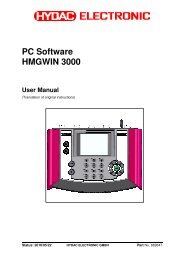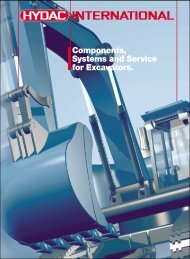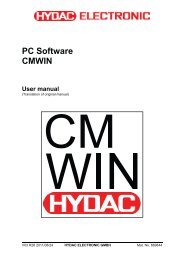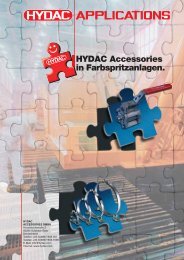Logiciel PC HMGWIN 3000 Manuel - HYDAC
Logiciel PC HMGWIN 3000 Manuel - HYDAC
Logiciel PC HMGWIN 3000 Manuel - HYDAC
- No tags were found...
Create successful ePaper yourself
Turn your PDF publications into a flip-book with our unique Google optimized e-Paper software.
<strong>Logiciel</strong> <strong>PC</strong> <strong>HMGWIN</strong> <strong>3000</strong> Page 13• Cliquez avec le bouton gauche de la souris à peu près sur le premier point temporeldont vous souhaitez connaître les valeurs de mesure.• Séparez la ligne double jusqu'au deuxième point temporel dont vous souhaitez connaîtreles valeurs de mesure.• Deux lignes d'affichage perpendiculaires à l'axe du temps apparaissent ; l'écart entreles points de mesure est affiché en leur milieu. Le temps ainsi que les différentes valeursde mesure différentielle sont affichés sur les axes, sur un fond de couleur correspondante.4.4.5 Agrandir• Cliquez sur la boîte de dialogue „Graphique“, sélectionnez „Affichage“ dans le menudéroulant et „Agrandir“ dans le sous-menu ou sélectionnez „Agrandir“ au niveau dubord inférieur de la fenêtre de visualisation.• „Agrandir“ apparaît désormais en gras au niveau du bord inférieur.• Lorsque vous déplacez la souris sur le graphique, le pointeur de la souris se transformeen une loupe avec un signe +.• L’agrandissement ne peut se faire que sur des champs de trame complets.• Pour agrandir, cliquez sur l’un des champs de trame et maintenir enfoncée la touchede gauche de la souris. En étirant la souris, il est possible d'encadrer un ou plusieurschamps de trame.• Relâchez la touche de gauche de la souris et le champ encadré est agrandi, autrementdit, la zone sélectionnée est représentée de manière agrandie dans le graphiqued’ensemble.4.4.6 Réduire• Cliquez sur la boîte de dialogue „Graphique", sélectionnez „Affichage" dans le menudéroulant et "Réduire" dans le sous-menu ou sélectionnez „Réduire" au niveau dubord inférieur de la fenêtre de visualisation.• „Réduire“ apparaît désormais en gras au niveau du bord inférieur.• Lorsque vous déplacez la souris sur le graphique, le pointeur de la souris se transformeen une loupe avec un signe -.• La réduction fonctionne comme l'agrandissement mais a l'effet inverse. Marquez avecla souris un ou plusieurs champs de trame.• Relâchez la touche de gauche de la souris, la vue précédemment représentée dans legraphique d’ensemble est représentée dans la zone encadrée.4.4.7 Déplacer• Cliquez sur la boîte de dialogue „Graphique", sélectionnez „Affichage" dans le menudéroulant et "Déplacer" dans le sous-menu ou sélectionnez „Déplacer" au niveau dubord inférieur de la fenêtre de visualisation.• „Déplacer“ apparaît désormais en gras au niveau du bord inférieur.• Lorsque vous déplacez la souris sur le graphique, le pointeur de la souris se transformeen une main.• Cliquez sur le graphique et maintenir enfoncée la touche de gauche de la souris.• Déplacez la vue dans le sens souhaité.• Relâchez la touche de la souris.• Le déplacement n’est possible que par unités de trame entières.Edition 22.05.2012 <strong>HYDAC</strong> ELECTRONIC GMBH Code art. 669848